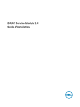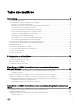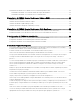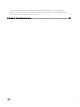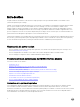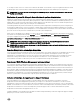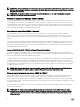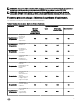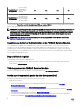iDRAC Service Module 2.
Remarques, précautions et avertissements REMARQUE : Une REMARQUE indique des informations importantes qui peuvent vous aider à mieux utiliser votre produit. PRÉCAUTION : Une PRÉCAUTION indique un risque d'endommagement du matériel ou de perte de données et vous indique comment éviter le problème. AVERTISSEMENT : Un AVERTISSEMENT indique un risque d'endommagement du matériel, de blessures corporelles ou même de mort. © 2016 Dell Inc. Tous droits réservés.
Table des matières 1 Introduction.....................................................................................................................6 Nouveautés de cette version..............................................................................................................................................6 Fonctionnalités de surveillance de l'iDRAC Service Module................................................................................................
Désinstallation de l'iDRAC Service Module sous les systèmes d'exploitation Linux........................................................... 22 Désinstallation de l'iDRAC Service Module à l'aide du script de désinstallation........................................................... 22 Désinstallation de l'iDRAC Service Module avec la commande RPM.......................................................................... 22 5 Installation de l'iDRAC Service Module sous VMware ESXi.............................
J’ai choisi l’option d’installation personnalisée dans l’interface utilisateur graphique au cours de l’installation de l'iDRAC Service Module et j'ai désactivé une fonction, mais je n'arrive pas à activer la fonction à l’aide de l’une des autres interfaces. Comment puis-je réactiver la fonction ?.............................................................................................. 33 9 Progiciels d'installation de Linux................................................................................
1 Introduction Ce guide fournit des informations et des instructions étape par étape sur la façon d'installer l'iDRAC Service Module sous les systèmes d'exploitation pris en charge. L'iDRAC Service Module (Integrated Dell Remote Access Controller Service Module) est une application logicielle légère facultative que vous pouvez installer sur un serveur Dell 12G de serveurs PowerEdge ou sur une version ultérieure.
Si vous disposez de la version 2.4 ou d'une version ultérieure de l'iDRAC Service Module, vous pouvez également afficher le VLAN, la table de règles IPV6 ou des informations similaires par l'intermédiaire du plug-in du client Redfish pour les navigateurs. REMARQUE : La version minimale du micrologiciel de l'iDRAC requise pour afficher des informations à l'aide du client Redfish est 2.30.30.30.
REMARQUE : Cette fonctionnalité est disponible par défaut lors de l’installation d'iDRAC Service Module 2.0 ou version ultérieure sur les systèmes exécutant les systèmes d’exploitation Microsoft ou Linux pris en charge. Vous ne pouvez pas désactiver cette fonction. REMARQUE : La fonction « collecte des journaux du système d’exploitation » de rapport automatique du support technique n’est pas prise en charge sur CentOS.
REMARQUE : Vous pouvez utiliser la fonction SNMP intrabande sur des serveurs Dell PowerEdge de 12e génération ou de génération ultérieure avec une version du micrologiciel d'iDRAC qui est au moins la version 2.30.30.30. REMARQUE : Si vous choisissez d'activer la fonctionnalité d'alertes SNMP intrabande au cours de l'installation personnalisée de l'iDRAC Service Module, par défaut, la fonctionnalité Réplication du journal Lifecycle est activée.
12e génération et 13e génération Prise en charge intrabande des alertes SNMP d'iDRAC Oui Oui Oui Oui 12e génération et 13e génération Prise en charge de la surveillance de l'interface réseau par l'intermédiaire du client Redfish Oui Oui Oui Oui * La fonctionnalité Préparation au retrait du périphérique NVMe par le biais d'iDRAC est prise en charge uniquement sur VMware ESXi 6.0, mais sur aucune autre version des systèmes d’exploitation VMware ESXi.
– Pour les documents Serviceability Tools (Outils de facilité de la gestion) : Dell.com/ServiceabilityTools – Pour les documents Client Command Suite Systems Management : Dell.com/DellClientCommandSuiteManuals • Sur le site de support Dell : a. Accédez à Dell.com/Support/Home. b. Dans la section Sélectionnez un produit, cliquez sur Logiciel et sécurité. c.
2 Configuration de préinstallation Vérifiez que votre système comprend les éléments suivants avant d'installer l'iDRAC Service Module : • Serveurs Dell PowerEdge de 12e génération ou de génération ultérieure. Pour obtenir la liste des plateformes prises en charge, voir la section Plateformes prises en charge. • Version minimale du micrologiciel : pour iDRAC7 version 1.57.57 ou version ultérieure. Pour iDRAC8 2.00.00.00 ou version ultérieure. REMARQUE : Si vous installez l'iDRAC Service Module 2.
• Microsoft Windows Server 2008 SP2 (uniquement sur les serveurs Dell PowerEdge de 12e génération) • Microsoft Windows Server 2008 R2 SP1 • Microsoft Windows 2012 • Microsoft Windows 2012 R2 • Microsoft Windows Server 2016 • Microsoft Windows Nano • Red Hat Enterprise Linux 6.7 • Red Hat Enterprise Linux 7.2 • SUSE Linux Enterprise Server 11 SP4 • SUSE Linux Enterprise Server 12 SP1 • SUSE Linux Enterprise Server 12 SP2 • VMware ESXi 5.5 U3 • VMware ESXi 6.
Tableau 3. Plates-formes prises en charge Serveurs Dell PowerEdge de 13 e génération R830, R530 XD, R730, R730 XD, R630, T630, R230, R330, R430, R530, R930, T130, T330, T430, M630, M830, FC430, FC630, FC830, C4130, C6320, R7910 Serveurs Dell PowerEdge de 12 e génération M820, M620, M520, M420, R220, R320, R420, R520, R620, R720, R720 XD, R820, R920, T320, T420, T620, FM120 Configurations requises du système • Système d'exploitation pris en charge.
3 Installation de l'iDRAC Service Module sous les systèmes d'exploitation Microsoft Windows Le programme d'installation de l'iDRAC Service Module installe toutes les fonctions sur le système d'exploitation pris en charge et les active par défaut.
REMARQUE : Vous pouvez également créer un groupe personnalisé dans le dossier Journal d'application et des services en sélectionnant l’option Personnalisé dans la fenêtre Réplication du journal Lifecycle Controller. 5. Fournissez un numéro de port unique que la fonctionnalité Accès à l'iDRAC par l'intermédiaire du système d'exploitation de l'hôte doit utiliser. REMARQUE : fournissez un numéro de port compris entre 1024 et 65535.
Installation de l'iDRAC Service Module sous les systèmes d'exploitation Nano pris en charge En démarrant iDRAC Service Module 2.4, vous pouvez installer le logiciel du module de service sous un système d'exploitation Nano. Le système d'exploitation Nano ne prend en charge que le type d'installation classique de l'iDRAC Service Module.
REMARQUE : Vous pouvez également créer un groupe personnalisé dans le dossier Journal d'application et des services en sélectionnant l’option Personnalisé dans la fenêtre Réplication du journal Lifecycle Controller. REMARQUE : Vous devez peut-être redémarrer le système dans les cas de figure suivants : • • Si vous basculez entre les options Typique/Par défaut (Journaux/Système Windows) et Personnalisé. Si vous passez d’un dossier personnalisé à un autre dossier. L'écran Prêt à installer apparaît. 6.
REMARQUE : Vous pouvez également effectuer une désinstallation en cliquant sur Désinstaller après avoir exécuté la commande iDRACSvcMod.msi. REMARQUE : Vous pouvez afficher les journaux de l'iDRAC Service Module dans le groupe Application du dossier Journaux Windows dans l’Observateur d’événements Windows.
4 Installation de l'iDRAC Service Module sous les systèmes d'exploitation Linux pris en charge L'ensemble de l'iDRAC Service Module est stocké dans un progiciel RPM (Red Hat Package Manager) unique. Ce progiciel, accompagné d'un script shell, permet d'installer, de désinstaller ou d'activer/désactiver les fonctions disponibles. Comme le programme d'installation sous Linux est constitué d'un seul RPM, l'installation granulaire n'est pas prise en charge.
find findutils Commandes de script Shell bash ifconfig net-tools ping Iputils chkconfig Red Hat Enterprise Linux • chkconfig SUSE Linux Enterprise Server • install_initd aaa_base Red Hat Enterprise Linux • redhat-lsb-core SUSE Linux Enterprise Server • insserv /etc/init.d/ipmi OpenIPMI Systemctl systemd Installation de l'iDRAC Service Module sous les systèmes d'exploitation Linux 1. 2. Les fonctions disponibles pouvant être installées s'affichent à l'écran.
REMARQUE : Vous devez fournir un numéro de port unique compris entre 1024 et 65535 si vous avez choisi d'installer l'accès à l'iDRAC par l'intermédiaire du système d'exploitation de l'hôte. Si vous n'indiquez pas de numéro de port, le numéro de port 1266 ou un port configuré précédemment (le cas échéant) est attribué par défaut. Installation silencieuse Vous pouvez installer l'iDRAC Service Module en mode silencieux à l'arrière-plan, sans console utilisateur. Pour ce faire, utilisez setup.
5 Installation de l'iDRAC Service Module sous VMware ESXi VMware ESXi est installé en usine sur certains systèmes. Pour consulter la liste de ces systèmes, voir la dernière version du document « Systems Software Support Matrix » (Matrice de prise en charge logicielle des systèmes), à l'adresse dell.com/ support/manuals. L'iDRAC Service Module est disponible sous forme de fichier .zip pour l'installation sur les systèmes exécutant le système d'exploitation VMware ESXi. Le fichier .
5. À l'invite, saisissez le nom de l'utilisateur racine (root) et le mot de passe de l'hôte ESXi. Le résultat de la commande affiche une mise à jour réussie ou ayant échoué. 6. Redémarrez le système hôte ESXi. Pour obtenir ou répertorier les informations concernant les fichiers VIB installés, utilisez la commande « esxcli --server software vib get » (ou « software vib list ».
10. Cliquez sur Vue Admin. 11. Cliquez sur Ajouter à la ligne de base (en regard du nom du correctif chargé) et sélectionnez le nom de la ligne de base créée à l'étape 8. 12. Cliquez sur Vue Conformité. Sélectionnez l'onglet Update Manager. Cliquez sur Attacher et sélectionnez la ligne de base Extension créée à l'étape 8, puis suivez les instructions. 13. Cliquez sur Balayer, sélectionnez Correctifs et extensions (si l'option n'est pas sélectionnée par défaut), puis cliquez sur Balayer. 14.
6 Installation de l'iDRAC Service Module sous Citrix XenServer Vous installez l'iDRAC Service Module sous Citrix XenServer à l'aide du Supplemental Pack (pack supplémentaire).
optique, insérez le CD du Supplemental Pack, puis cliquez sur OK. Le message « iSM Supplemental Pack was found » (iSM Supplemental Pack trouvé) s'affiche. Pour confirmer l'installation, cliquez sur Utiliser, puis sur OK. REMARQUE : Si vous possédez plusieurs Supplemental Packs (soit le Linux Supplemental Pack de Citrix, soit d'autres applications tierces), vous pouvez les installer dans n'importe quel ordre, mais il est recommandé d'installer le Supplemental Pack en dernier. 4.
7 Configuration de l'iDRAC Service Module Vous pouvez configurer l'iDRAC Service Module via différentes méthodes : • Interface Web iDRAC • Commande CLI RACADM • Commande WSMAN Configuration de l'iDRAC Service Module à partir de l'interface Web de l'iDRAC Pour utiliser l'iDRAC Service Module à partir de l'interface Web de l'iDRAC, accédez à Présentation → Serveur → Service Module.
REMARQUE : Le nom de la fonction ou l'attribut répertorié en commençant par # ne peut pas être modifié. Pour utiliser l'iDRAC Service Module à partir de l'interface RACADM, voir les objets dans le groupe Service Module, dans le manuel « RACADM Command Line Reference Guide for iDRAC8 and CMC » (Guide de référence de la ligne de commande RACADM pour iDRAC8 et CMC), disponible à l'adresse dell.com/support/home.
8 Questions fréquemment posées Cette section répertorie les questions les plus fréquemment posées sur l'iDRAC Service Module. Dois-je désinstaller Open Manage Server Administrator avant d'installer ou d'exécuter l'iDRAC Service Module ? Non. Avant d'installer ou d'exécuter l'iDRAC Service Module, assurez-vous que vous avez arrêté les fonctions Server Administrator fournies par l'iDRAC Service Module. REMARQUE : La désinstallation de Server Administrator n'est pas obligatoire.
Lorsque je tente d'installer l'iDRAC Service Module, il affiche le message d'erreur « Ceci n'est pas un serveur pris en charge. Consultez le Guide d'utilisation pour en savoir plus sur les serveurs pris en charge. » Que faire à présent ? Avant d'installer l'iDRAC Service Module, assurez-vous que le serveur ou le système où vous l'installez est un serveur Dell PowerEdge de 12e ou version ultérieure. Vérifiez également que vous disposez d'un système 64 bits.
J'ai utilisé la fonction de réinitialisation matérielle de l'iDRAC à distance pour réinitialiser l'iDRAC. Toutefois, les lecteurs IPMI ne répondent pas et je n'arrive pas à résoudre les problèmes. Si vous tentez d'utiliser la fonction de réinitialisation matérielle de l'iDRAC à distance sur VMware ESXi 5.5 U3 ou ESXi 6.0 U1, les pilotes IPMI ne répondent plus ; pour cette raison, la communication de l'iDRAC Service Module s'arrête.
Quels sont les fichiers exécutables ou progiciels dépendants Linux à installer pour l'installation sous Linux ? Pour afficher la liste des progiciels dépendants Linux, voir Dépendances Linux. J’ai créé un dossier personnalisé dans l'Observateur d’événements Windows, mais les journaux LC ne sont pas répliqués dans mon dossier personnalisé. Que dois-je faire à présent pour répliquer les journaux LC ? Assurez-vous de fermer l’Observateur d’événements Windows après avoir créé le dossier personnalisé.
9 Progiciels d'installation de Linux Les progiciels de programme d'installation pour les systèmes d'exploitation Linux pris en charge sont les suivants : Tableau 9. Progiciels d'installation de Linux Système d'exploitation Linux pris en charge Progiciel de programme d'installation Red Hat Enterprise Linux 6 SYSMGMT\iSM\linux\RHEL6\x86_64\dcism-2.4.0.el6.x86_64.rpm Red Hat Enterprise Linux 7 SYSMGMT\iSM\linux\RHEL7\x86_64\dcism-2.4.0.el7.x86_64.